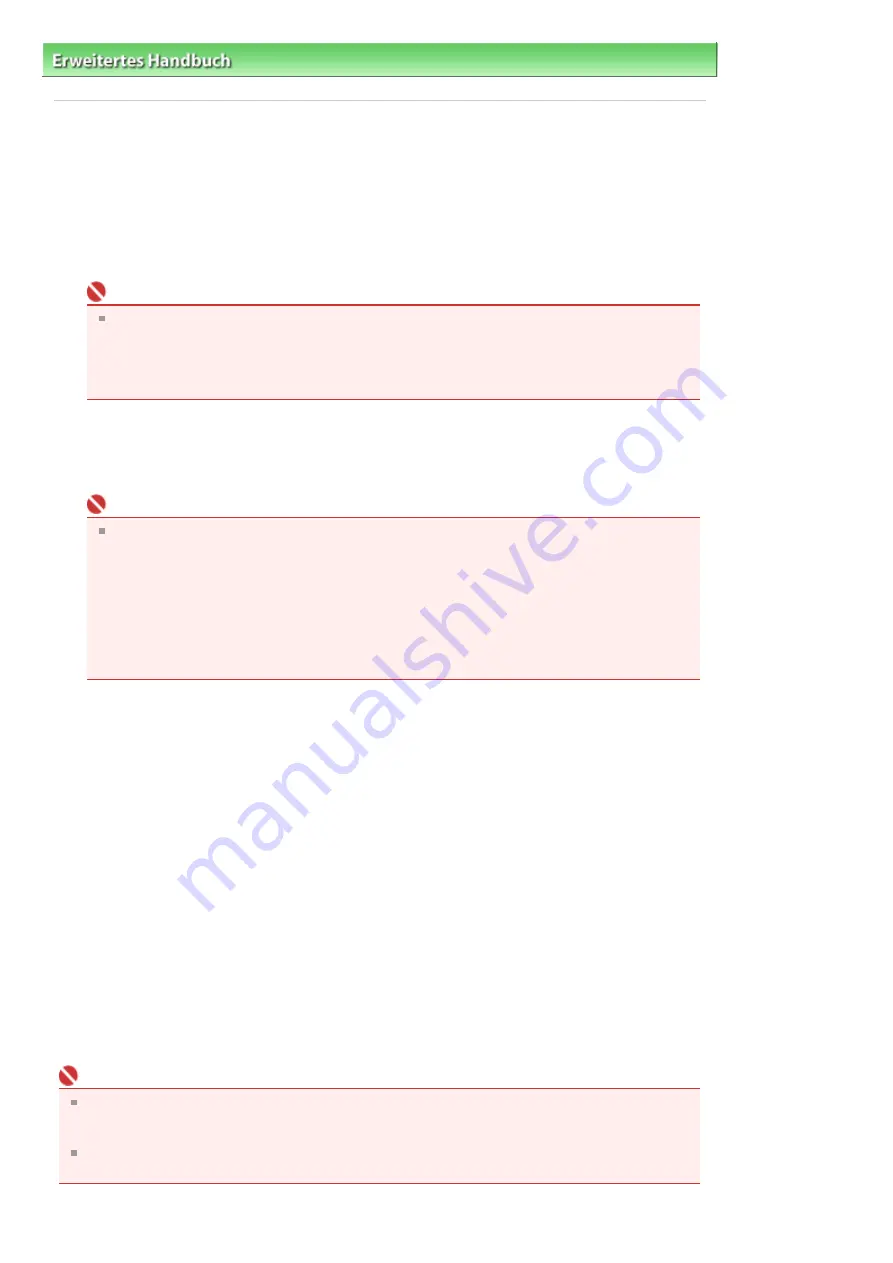
Erweitertes Handbuch
>
Anhang
>
Aktualisieren des Druckertreibers
> Installieren des Druckertreibers
Installieren des Druckertreibers
Sie können über das Internet auf unsere Website zugreifen und den neuesten Druckertreiber für Ihr
Druckermodell herunterladen.
So installieren Sie den heruntergeladenen Druckertreiber:
1.
Ausschalten des Druckers
Wichtig
Wenn Sie den Computer bei eingeschaltetem Drucker einschalten, wird die Funktion Windows
Plug und Play automatisch ausgeführt und das Fenster Neue Hardware gefunden (Found New
Hardware) (Windows Vista) oder Assistent für das Suchen neuer Hardware (Found New
Hardware Wizard) (Windows XP, Windows 2000) angezeigt. Klicken Sie in diesem Fall auf
Abbrechen (Cancel).
2.
Starten des Installationsprogramms
Doppelklicken Sie auf das Symbol der heruntergeladenen Datei.
Das Installationsprogramm wird gestartet.
Wichtig
In Windows Vista wird beim Installieren, Deinstallieren oder Starten von Software
möglicherweise ein Dialogfeld zur Bestätigung oder Warnung angezeigt.
Dieses Dialogfeld wird angezeigt, wenn Administratorrechte zum Ausführen einer Aufgabe
erforderlich sind.
Falls Sie an einem Administratorkonto angemeldet sind, klicken Sie zum Fortfahren auf
Fortfahren (Continue) oder Zulassen (Allow).
Für einige Anwendungen ist zum Fortfahren ein Administratorkonto erforderlich. Falls Sie an
einem Standardkonto angemeldet sind, wechseln Sie in ein Administratorkonto und starten
Sie den Vorgang neu.
3.
Installieren des Treibers
Klicken Sie im Willkommensbildschirm (Welcome) auf Weiter (Next).
Lesen Sie die Lizenzvereinbarung (License Agreement). Klicken Sie anschließend auf Ja (Yes).
Die Installation des Druckertreibers wird gestartet.
Nachdem die Meldung Installation beendet (Installation Complete) angezeigt wurde, stellen Sie
sicher, dass der Drucker über ein Kabel mit dem Computer verbunden ist.
Um den Anschluss für den Drucker manuell auszuwählen, aktivieren Sie das Kontrollkästchen
Druckeranschluss auswählen (Select printer port) und klicken Sie auf Manuelle Wahl (Manual
selection). Wählen Sie im Fenster Druckeranschluss auswählen (Select printer port) das
Verbindungsziel aus, und klicken Sie auf OK.
4.
Abschließen der Installation
Klicken Sie auf Abgeschlossen (Complete).
Schalten Sie den Drucker ein und warten Sie einen Moment, bis die Verbindung erkannt wird.
Mit dieser Vorgehensweise wird der Druckertreiber installiert.
Je nach verwendetem Betriebssystem werden Sie möglicherweise dazu aufgefordert, Ihren Computer
neu zu starten. Führen Sie den Neustart des Computers aus, um die Installation ordnungsgemäß
abzuschließen.
Wichtig
Wenn Sie die heruntergeladene komprimierte Datei entpacken, speichern Sie sie in einem Ordner,
z. B. "temp". Verwenden Sie keine Sonderzeichen und Umlaute im Ordnernamen. Andernfalls wird
der Druckertreiber u. U. nicht ordnungsgemäß installiert.
Sie können den Druckertreiber kostenlos herunterladen, eventuell anfallende Kosten für die
Internetverbindung müssen jedoch von Ihnen übernommen werden.
Стр
. 326
из
342
стр
.
Installieren des Druckertreibers
Содержание iP1900 Series
Страница 14: ...Page top Стр 14 из 342 стр Printing Documents Windows ...
Страница 25: ...Page top Стр 25 из 342 стр Loading Paper ...
Страница 47: ...Page top Стр 47 из 342 стр Replacing a FINE Cartridge ...
Страница 53: ...Page top Стр 53 из 342 стр Cleaning the Paper Feed Roller ...
Страница 78: ...Zum Seitenanfang Стр 78 из 342 стр Registrieren von Themen im Handbuch ...
Страница 99: ...Zum Seitenanfang Стр 99 из 342 стр Bearbeiten ...
Страница 115: ...Zum Seitenanfang Стр 115 из 342 стр Drucken ...
Страница 155: ...Zum Seitenanfang Стр 155 из 342 стр Beschneiden von Fotos Fotodruck ...
Страница 305: ...Page top Стр 305 из 342 стр Paper Jams ...
















































